При успешном запуске утилиты PMTLics откроется окно Менеджер лицензий продуктов ПМТ, изображенное на рис. 3.
В верхней части окна приведена информация о базе данных МИС МЕДИАЛОГ: название MSSQL-сервера и установленной на нем базы данных, версия программы, код продукта, необходимый для получения кода активации лицензии, а также код базы данных.
Соответствующие Состояние и Дата окончания лицензии (для временной лицензии) отображаются в том случае, когда лицензия была получена и активирована.
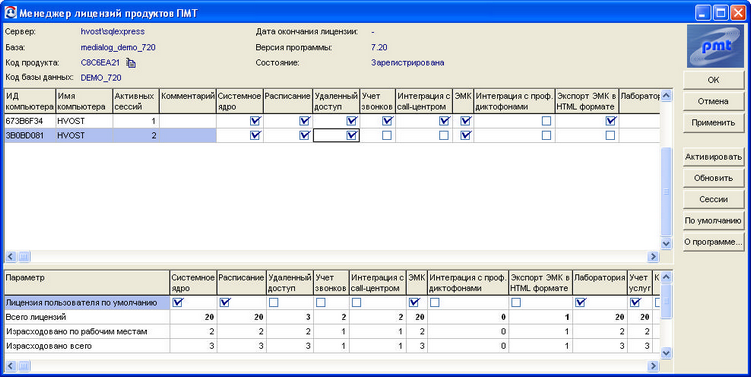
Рисунок 3. Окно утилиты PMTLics
В центральной части окна в табличном виде представлен список рабочих мест, с которых когда-либо происходило подключение к указанной базе данных через программу МЕДИАЛОГ, и распределение модульных лицензий по рабочим местам. Лицензия считается активной при установленном флажке V в колонке с названием соответствующего модуля. В данной области окна доступно контекстное меню, вызываемое щелчком правой кнопки мыши и дающее дополнительные возможности администратору МИС МЕДИАЛОГ при распределении лицензий по рабочим местам. Подробности см. в разделах Регистрация рабочих мест в менеджере лицензий и Распределение лицензий по рабочим местам.
В нижней части окна представлены данные об активированной лицензии:
·Лицензия пользователя по умолчанию - флажками отмечены модули, которые будут активированы на рабочем месте при регистрации его в менеджере лицензий;
·Всего лицензий - указано количество активированных модульных лицензий, которое для рабочей базы обычно соответствует данным лицензионного соглашения (сетевой конфигурации системы);
·Израсходовано по рабочим местам - количество лицензий, распределенных на рабочие места;
·Израсходовано всего - общее количество израсходованных лицензий с учетом сессий МЕДИАЛОГ, запущенных с одного рабочего места, а также неактивных сессий.
В правой части окна расположены кнопки для выполнения следующих действий:
·ОК - сохранить изменения и выйти из программы;
·Отмена - выйти из программы без сохранения изменений;
·Применить - сохранить изменения без выхода из программы;
·Активировать - открыть форму для ввода кода активации лицензии;
·Обновить - обновить список рабочих мест в таблице;
·Сессии - просмотреть информацию об активных сессиях;
·По умолчанию - установить в строке Лицензия пользователя по умолчанию флажки для всех модулей;
·О программе... - открыть окно с информацией о программе Менеджер лицензий продуктов ПМТ.